Google Alışveriş için WooCommerce ürün feed'leri nasıl oluşturulur?
Yayınlanan: 2022-12-26WooCommerce, şu anda mevcut olan en popüler e-Ticaret platformlarından biri olmuştur. Çevrimiçi mağazanızı kolayca kurmanıza ve müşterilerinize ürün satmanıza olanak tanır. Ancak kabul edelim ki, insanların online alışveriş tercihleri dramatik bir şekilde değişti.
Piyasada çok fazla seçenek ve alternatif olduğu için müşterilerinizin sizi bulması zor. Bu dertten kurtulmak için yapmanız gereken WooCommerce için Google Shopping'i kurmak.
Google, insanların ürün ve hizmetleri aradığı en popüler arama motorudur. Ürünlerinizi tanıtmak ve mağaza sitenizdeki satışları artırmak için Google alışverişinin tam potansiyelinden yararlanın.
WooCommerce ürün feed'lerini kullanarak mağaza ürünlerinizi Google alışveriş ile kolayca entegre edebilirsiniz. Bu yazıda, Google Alışveriş için WooCommerce ürün feed'lerinin nasıl oluşturulacağını açıklayacağız.
WooCommerce ürün akışı, Google Shopping ve Facebook Business Manager gibi popüler satış kanallarıyla entegre olmak için kullanılan belirli ürün bilgilerini içeren, organize bir ürün ve özellik listesi içeren bir dosyadır. Mağaza ürünlerinizi tanıtmak için WooCommerce ürün feed'lerini Google Merchant Center ile yükleyebilirsiniz.
Şimdi bunu yolumuzdan çıkardığımıza göre, başlayalım.
Google Alışveriş için WooCommerce ürün feed'leri oluşturmanın avantajları
Google Alışveriş için WooCommerce ürün feed'lerini ayarlamanın farklı satış ve pazarlama avantajları vardır.
Ürün sayfasına gelen trafiği artırın:
Mağaza ürünlerinizi Google Alışveriş'te tanıttığınızda, bu, ürün sayfalarınıza daha fazla dikkat çekmenize yardımcı olabilir. İnsanlar Google'da ürün arar, bu nedenle WooCommerce ürünlerini Google Alışveriş'te tanıtmak, müşterilerinizin ürünlerinizi bulmasına yardımcı olabilir. Bu, mağaza sitenize gelen ortalama trafiği artırabilir.
Google Ads kampanyaları yürütün:
Google, Google Ads ile bir dizi analitik araç ve reklam platformu sunar. Mağaza ürünlerinizi Google Merchant Center ile tanıtmak, mağaza siteniz için reklam kampanyaları yürütmek üzere ayarlanmış Google Ads'den yararlanmanıza da yardımcı olabilir.
Mağaza dönüşüm oranınızı artırın:
Google alışveriş yoluyla ürün sayfanızı ziyaret eden kişilerin, ürününüze ilgi gösterdikleri için satın alma olasılığı daha yüksektir. Dolayısıyla dönüşüm şansı artar.
Daha geniş bir kitleye ulaşın:
Google Shopping ile WooCommerce mağaza ürünlerinizin daha geniş bir kitleye ulaşmasını sağlayabilirsiniz. Ürünlerinizi daha fazla kişiye ve daha fazla potansiyel müşteriye görünür kılmanızı sağlar.
Veri analizi ve içgörüler:
Mağaza ürünlerinizin ne kadar iyi performans gösterdiğini öğrenmek için WooCommerce ürünleriniz için ayrıntılı analizler alın. Google Analytics'i kullanarak eyleme geçirilebilir içgörülerle pazarlama kampanyaları için bilinçli kararlar alın.
Yukarıda listelenenler, Google Alışveriş için WooCommerce ürün feed'leri kurmanın en önemli avantajlarından bazılarıydı. Şimdi WooCommerce ürün akışlarının nasıl oluşturulacağını görelim.
Google Alışveriş için WooCommerce ürün feed'leri nasıl oluşturulur?
Google Alışveriş için WooCommerce ürün yayınları oluşturmak üzere WebToffee WooCommerce ürün yayınları eklentisini kullanacağız.
Önkoşullar:
Eklentiyi satın aldıktan sonra WebToffee web sitesinin Hesabım bölümünden eklenti dosyasını indirin.
Eklentiler > Yeni Ekle'ye gidin, ardından eklenti dosyasını yükleyin.
Eklentiyi yükleyin ve etkinleştirin.
Eklentiyi kurmak için yardıma ihtiyacınız varsa bu makaleye bakın.
Şimdi WooCommerce ürün akışları oluşturmak için aşağıdaki adımları izleyin.
1. Adım: Google Shop için yeni bir özet akışı oluşturun
WebToffee Ürün Akışı > Yeni yayın oluştur'a gidin.
- Ürün besleme dosyası için bir dosya adı girin.
- Açılır kutudan, oluşturulacak yayınlar için hedef ülkeyi seçin.
- Satış kanalı olarak Google Shop'u seçin.
- Şimdi, Google Alışveriş için feed'i otomatik olarak güncellemek ve yenilemek için bir otomatik feed yenileme aralığı seçin.
- Akıştan hariç tutmak istediğiniz kategorileri seçin. Burada birden fazla kategori seçebilirsiniz.
- Herhangi bir kategoriyi özel olarak dahil etmek istiyorsanız, Yalnızca belirli kategorileri içer alanlarında gerekli kategorileri seçin.
- Artık belirli ürünleri Ürünleri Hariç Tut seçeneğine ekleyerek feed'den hariç tutabilirsiniz.
- Stokta olmayan ürünleri feed'den hariç tutmak için Stokta olmayan ürünü hariç tut onay kutusunu etkinleştirin.
- Varyasyonları olan ürünler için, yalnızca varsayılan ürün varyasyonunu dahil et onay kutusunu etkinleştirerek varsayılan varyasyonları verin.
- Ardından, ürün tipine dayalı filtrelere sahipsiniz. Ürün türleri seçeneğinde belirli bir ürün türünü seçerek dahil edin.
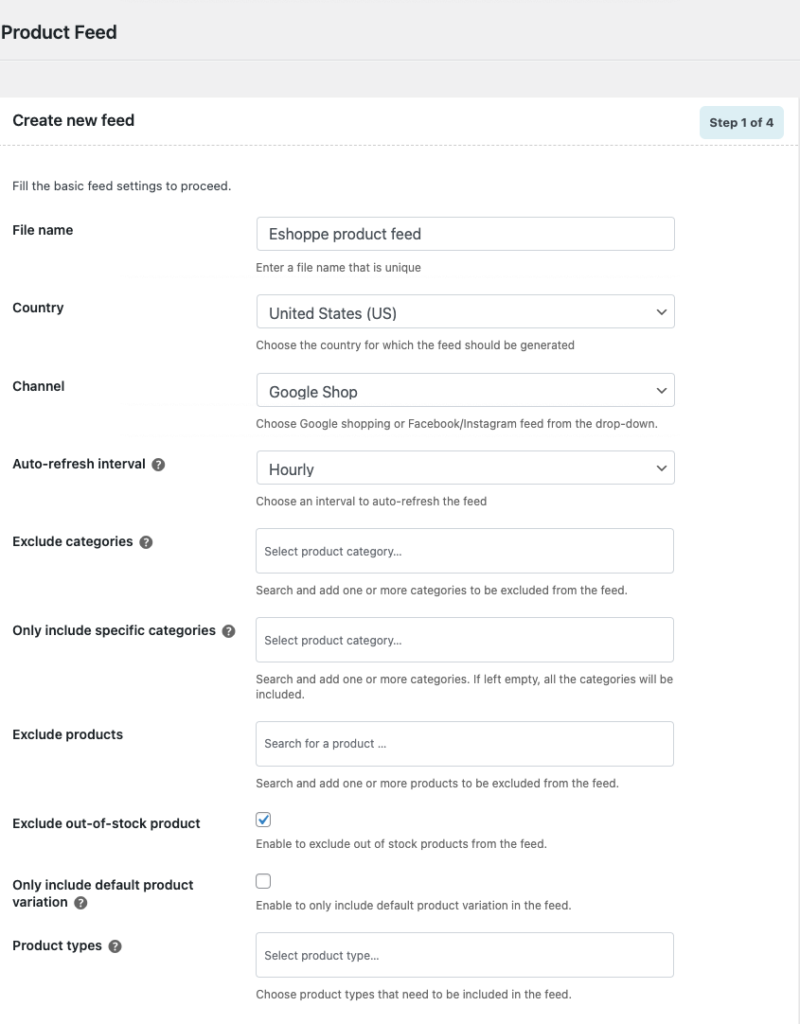
Şimdi bir sonraki adıma geçin.
2. Adım: Feed için eşleme özelliği
Burada, ürün akışının özelliklerini WooCommerce alanlarıyla eşleme seçeneğiniz vardır.
Varsayılan olarak, eklenti bu işi sizin yerinize yapacaktır, ancak özel niteliklere ihtiyacınız varsa Marka, GTIN, MPN vb. ek alanlar ekleyebilirsiniz.
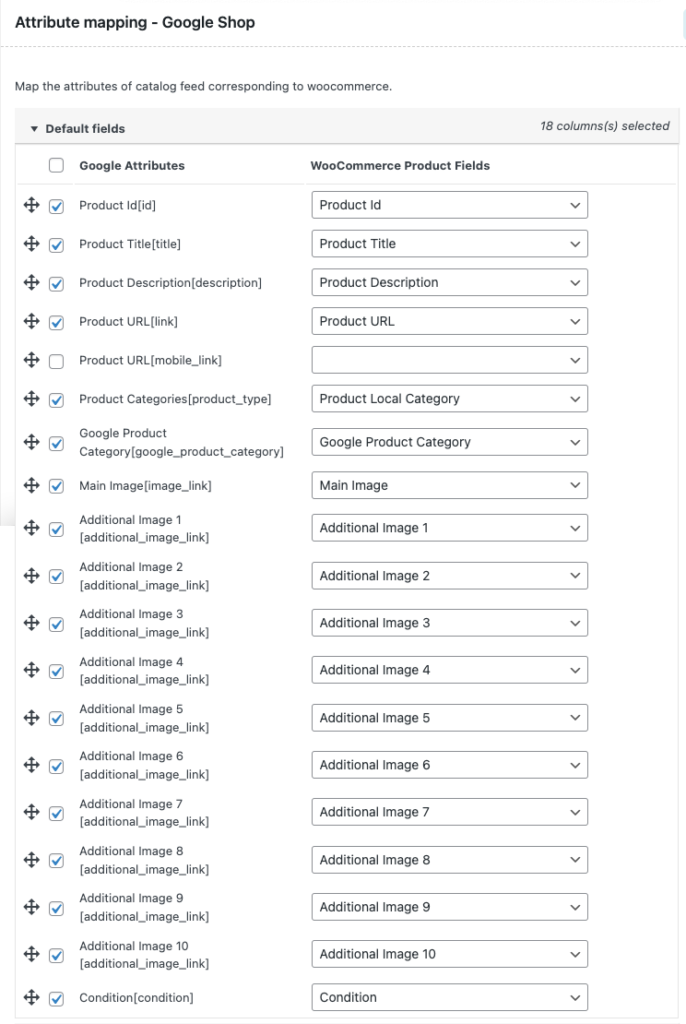
Varsayılan seçeneklerle gidelim ve bir sonraki adıma geçelim.
3. Adım: Kategorileri Google kategorileriyle eşleyin
Google Mağazaları, ürünler için bazı varsayılan kategorilere sahiptir. Burada mağazanızda tanımlanan kategorileri Google kategorileri ile eşleştirmeniz gerekiyor. Verilen önceden tanımlanmış kategoriler kümesinden kategorileri seçin.
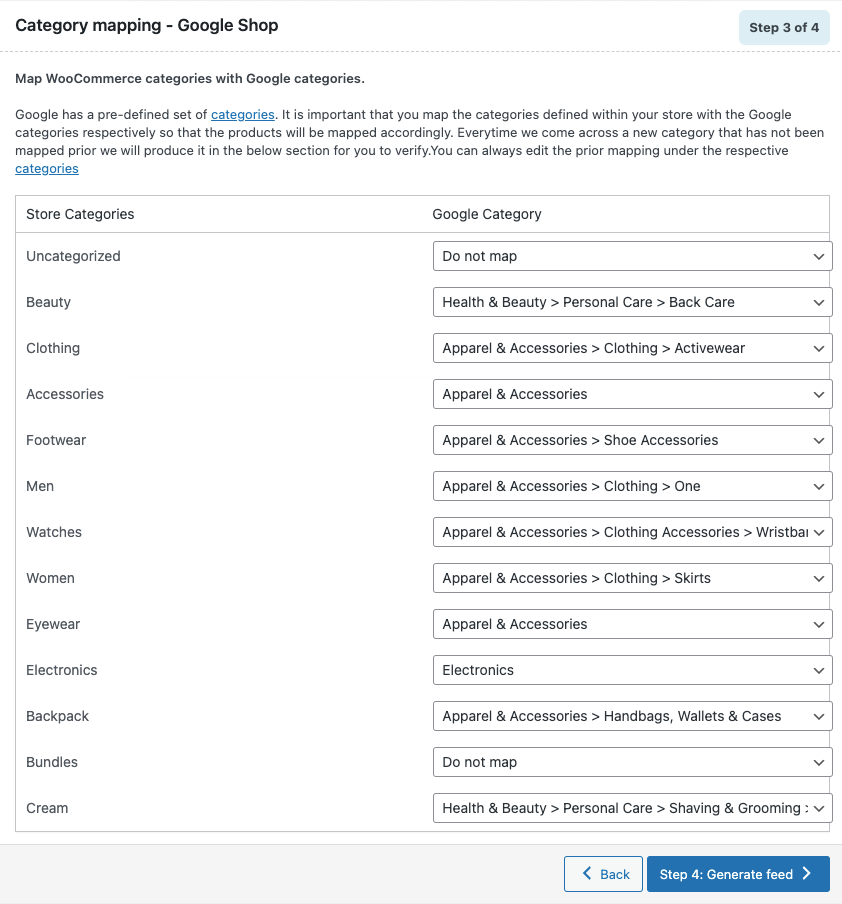
Ardından bir sonraki adıma geçin.

4. Adım: Google Mağazaları için özet akışı oluşturun
İşte Google mağazaları için özet akışı oluşturmaya yönelik son adım.
Beslemeyi oluşturmak için parti sayısını girin.
Ardından, CSV dosyasındaki sütunları ayırt etmek için bir sınırlayıcı seçin.
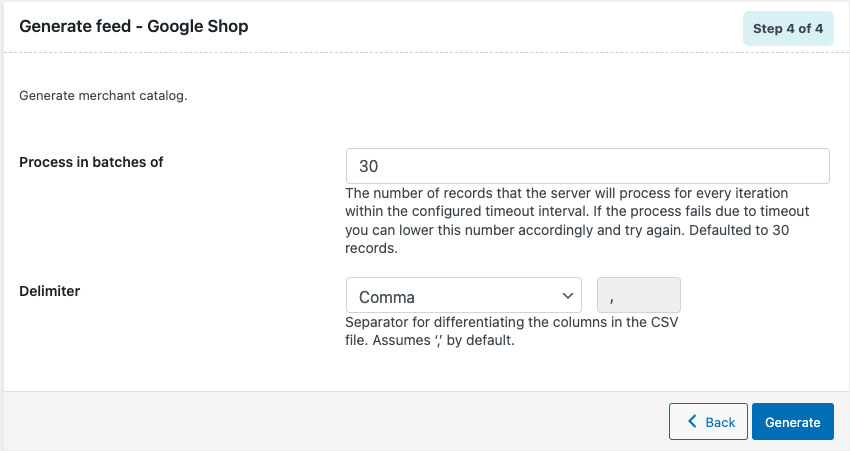
Şimdi beslemeyi oluşturmak için Oluştur'a tıklayın.
Tamamlandıktan sonra, Dosya indirilmeye hazır! yazan bir açılır mesaj görebilirsiniz.
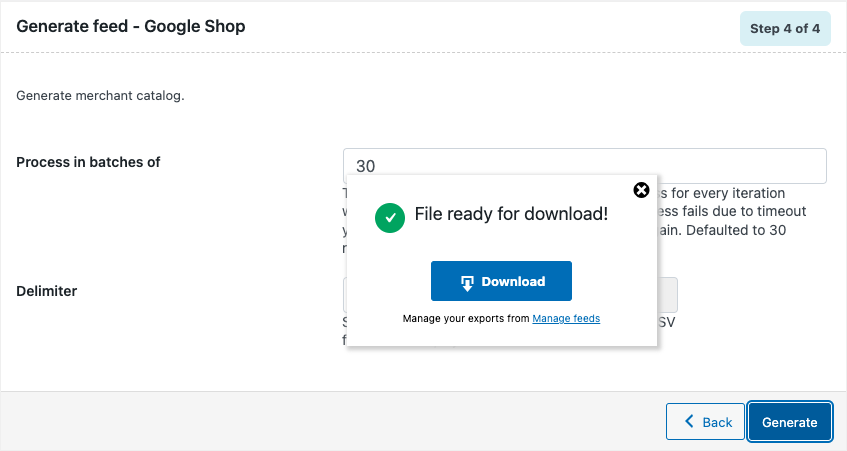
Dosyayı indirmek için İndir düğmesine tıklayın.
5. Adım: WooCommerce ürün akışlarını yönetin
WebToffee Ürün Yayını > Yayınları Yönet seçeneğine gidin.
Buradan, oluşturulan tüm WooCommerce ürün akışlarını yönetebilirsiniz.
Beslemeleri kopyalayabilir, düzenleyebilir veya silebilir ve beslemeler için ayrıntılı günlüğü görüntüleyebilirsiniz.
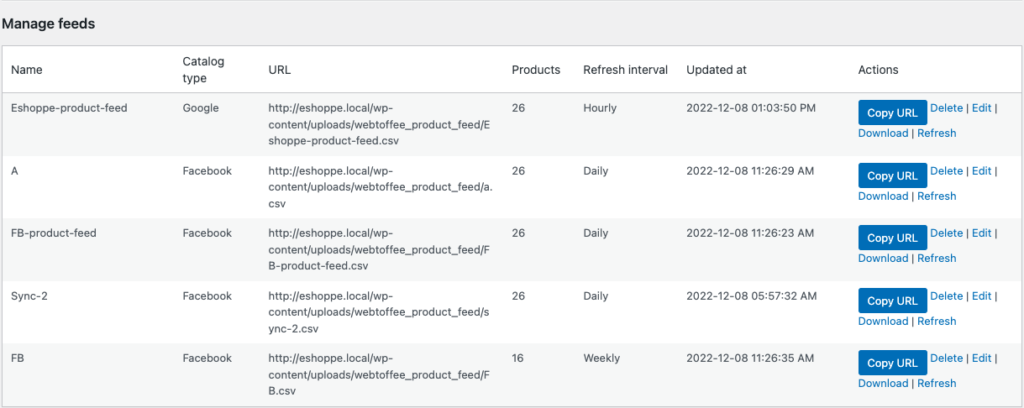
WooCommerce ürün yayınlarıyla Google alışveriş nasıl kurulur?
Şimdi WooCommerce ürün feed'lerini kullanarak WooCommerce ürünlerini Google Mağazalarına nasıl entegre edebileceğimizi görelim.
Google İşletme hesabınızı ve Google Merchant Center'ı zaten kurmuş olduğunuzu umuyoruz.
Aksi takdirde Google Business ve Google Merchant Center'ı buradan kurun.
1. Adım: Google Merchant Center'a giriş yapın
Google İşletme hesabınızı kullanarak Google Merchant Center'da oturum açın.
Ana sayfadan, soldaki kenar çubuğu menüsünden Ürünler sekmesine gidin.
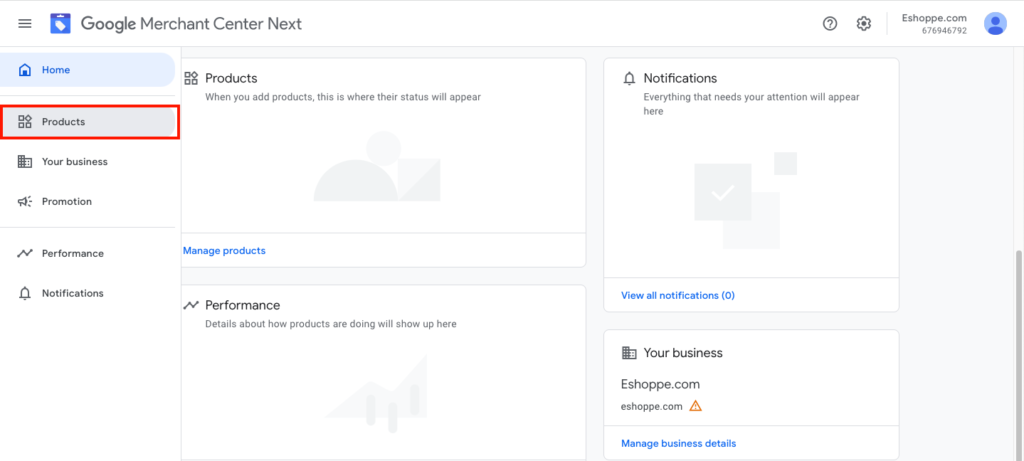
2. Adım: Google Mağazalarına ürün ekleme
Ürün ekle düğmesine tıklayın.
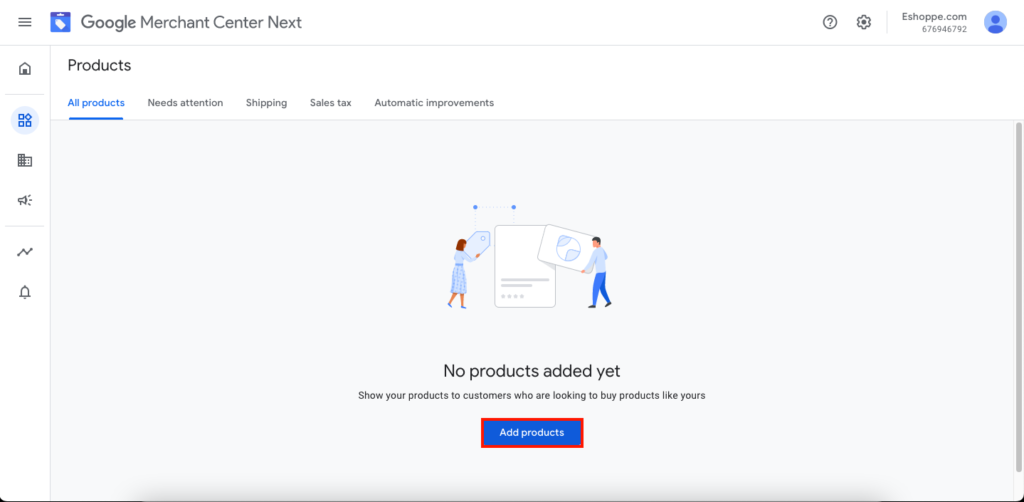
3. Adım: Nasıl ürün ekleyeceğinizi seçin
Bu sayfadan Dosyanızdan ürün ekle seçeneğini seçin (Aşağıda gösterilmiştir).
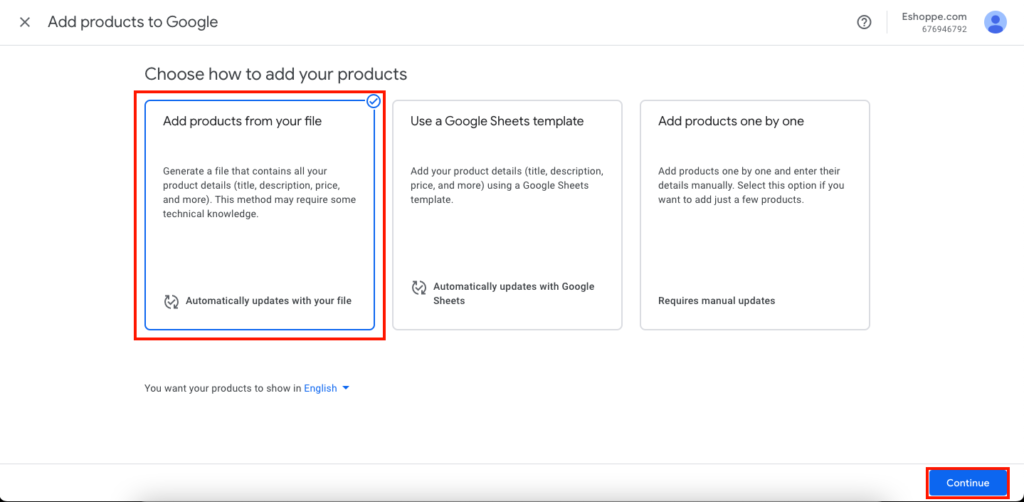
Ardından, Devam düğmesine tıklayın.
4. Adım: Ürün feed dosyanızı yükleyin
Oluşturulan ürün feed dosyasını yükleyebilir veya URL'yi buraya yapıştırabilirsiniz.
WordPress kontrol panelinizdeki WebToffee Ürün Akışı ayarlarından Akışları yönet menüsüne gidin.
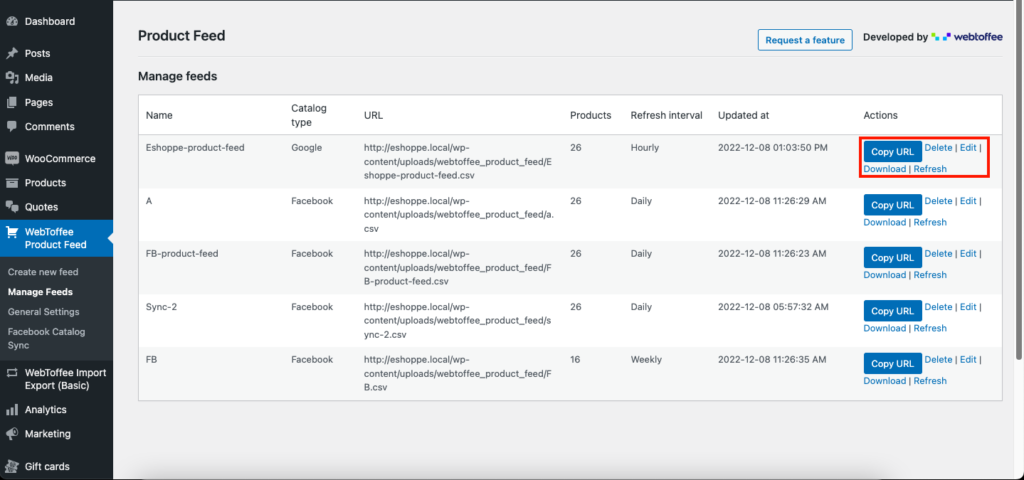
Besleme URL'sini buradan kopyalayın veya dosyayı indirin.
Şimdi Google Merchant Center'a geri dönün ve feed dosyasını buraya yükleyin.
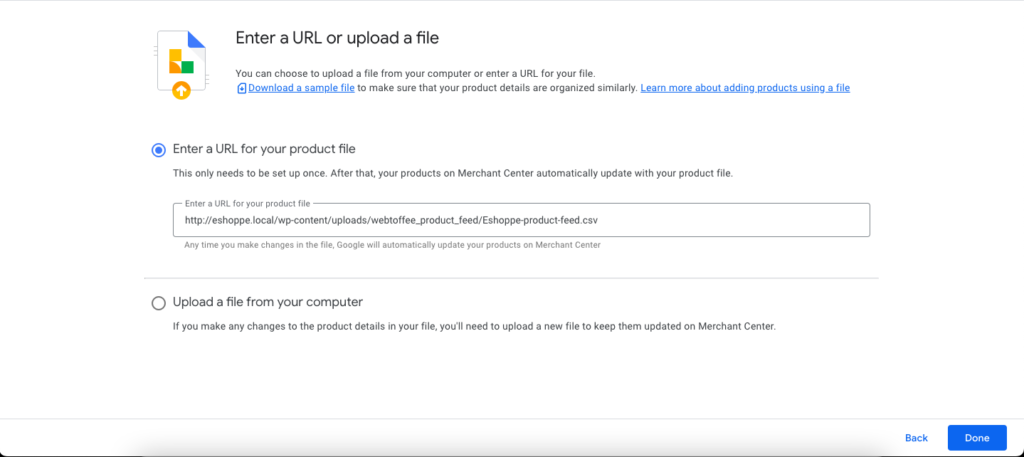
Devam etmek için Bitti düğmesine tıklayın.
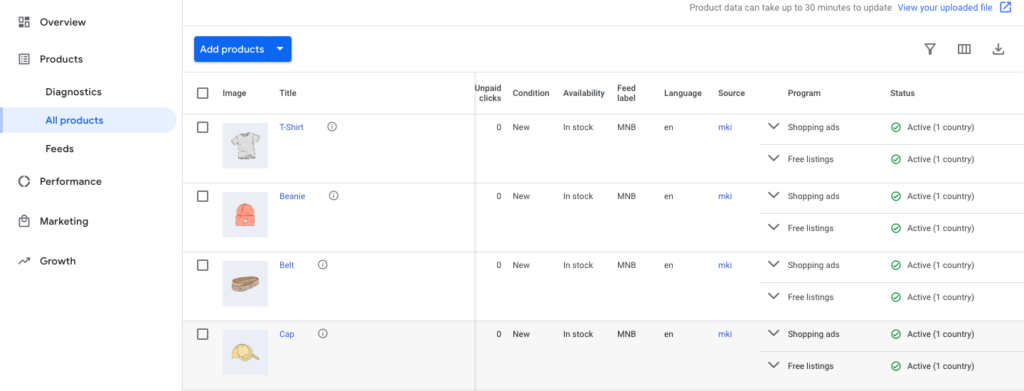
Gördüğünüz gibi, artık mağaza ürünleriniz Google Alışveriş ile senkronize edildi.
WooCommerce ürün akışı eklentisinin başlıca özellikleri
Şimdi bu makalede kullandığımız WooCommerce ürün akışı eklentisinin bazı önemli özelliklerini görelim.
- Facebook ve Google Mağazaları için WooCommerce ürün akışları oluşturun.
- Katalog Yöneticisini kullanarak WooCommerce ürünlerini Facebook ile senkronize edin.
- WooCommerce ürün düzenleme sayfasına ek alanlar ekleyin.
- Senkronizasyon ve besleme yöntemleri için gelişmiş ürün filtreleme seçenekleri.
- Otomatik besleme güncellemesi için daha kısa yenileme aralıkları.
- Gelişmiş öznitelik eşleme ve kategori eşleme seçenekleri.
- Oluşturulan tüm besleme ve senkronizasyon işlemlerini yönetin.
- WPML ile çok dilli ve çok para birimi desteği.
Temel özelliklere sahip bu WordPress ürün besleme eklentisinin ücretsiz sürümünü de deneyebilirsiniz. WooCommerce için Facebook kataloglarının nasıl kurulacağını öğrenmek için bu makaleye bakın.
Çözüm
Çevrimiçi mağazalar daha rekabetçi hale geldiğinden, bir adım önde olmalısınız. Mağaza sitenizde satışları teşvik etmek için farklı satış teknikleri ve pazarlama stratejileri kullanın.
Google Shopping ve Facebook Business Manager gibi popüler satış kanallarında WooCommerce ürünlerini tanıtmak, ürünlerinizin görünürlüğünü artırmanıza yardımcı olabilir. Markanızın erişim alanını genişletebilir ve binlerce potansiyel müşteriye ulaşabilirsiniz.
Bu makalenin amacı, Google Alışveriş için WooCommerce ürün feed'leri oluşturmanıza yardımcı olmaktır. Bu makalenin faydalı olduğunu düşünüyorsanız, değerli görüşlerinizi yorumlarda paylaşın.
